
SNS 종류가 많아지면서 어떤 SNS가 인기가 많다고 하면 많은 분들이 가입을 하고 시간이 지남에 따라 방치를 하는 경우가 많은데요.
특히 스마트폰이 나오면서 뜨기 시작한 것이 페이스북이에요. 그러면서 인스타그램이 나왔고 이제는 더 많은 분들이 인별을 더 많이 활용하게 되었죠.
그러면서 잘 사용하지 않는 페이스북은 탈퇴하거나 계정을 비활성화하는 데요.
이번에는 페이스북 탈퇴하는 방법에 대해서 알려드리려고 해요.
그럼 한 번 페이스북 탈퇴하는 방법에 대해 봐볼까요.~
페이스북 탈퇴하는 방법 모바일 버전

먼저 페이스북에 들어가봐야 겠죠?
페이스북 어플을 클릭합니다.
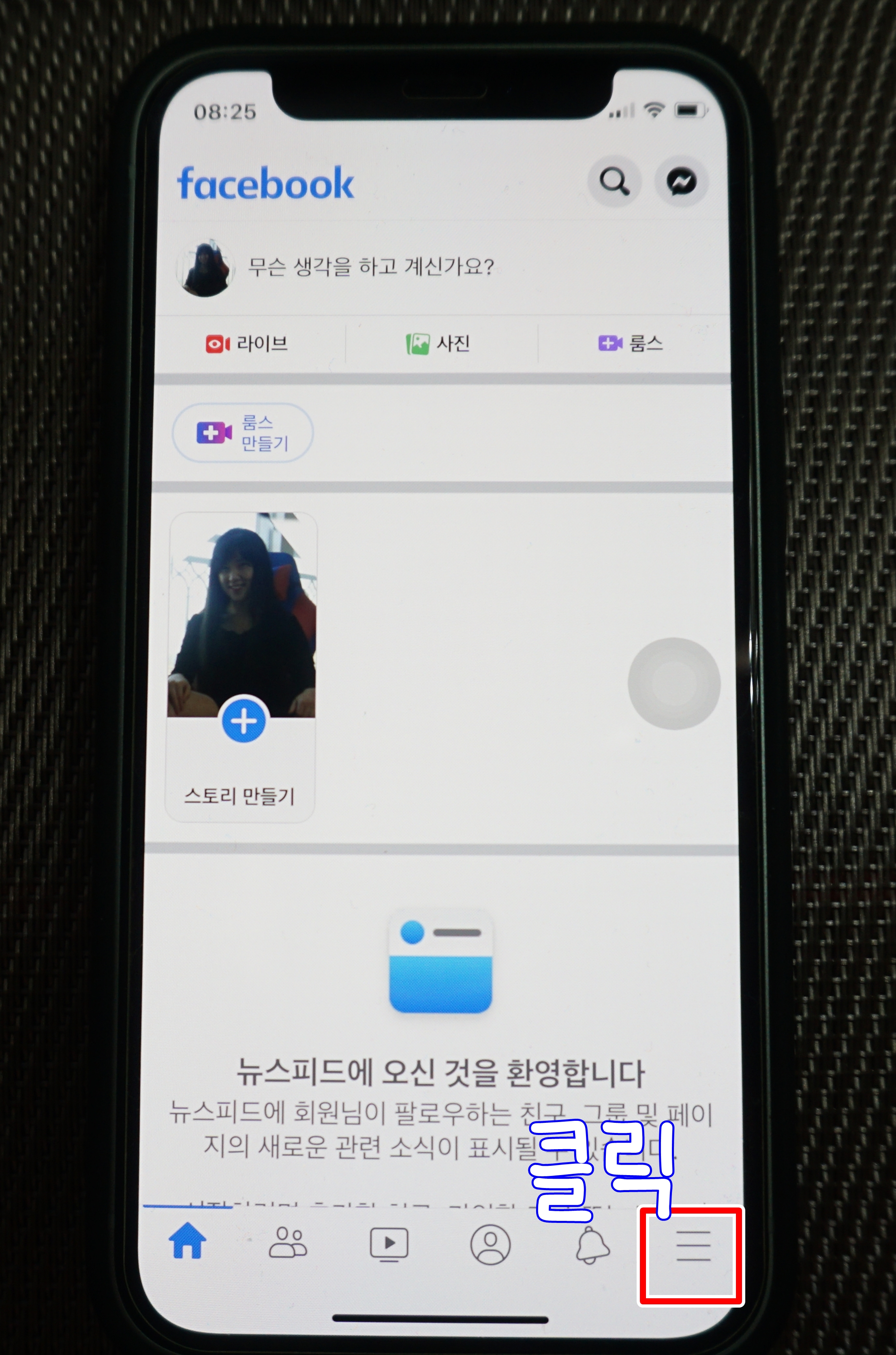
그럼 바로 이렇게 메인 화면이 뜨는데요. 다음 핸드폰 맨 하단에서 우측 3줄로 되어있는 칸을 선택합니다.
페이스북 탈퇴하는 방법 중 첫 번째입니다.

다음 '설정과 공개 범위'를 눌러 줍니다.
현재까지 페이스북 탈퇴하는 방법으로 페이스북
메인 화면 > 우측 하단 3줄 클릭 > '설정과 공개 범위'
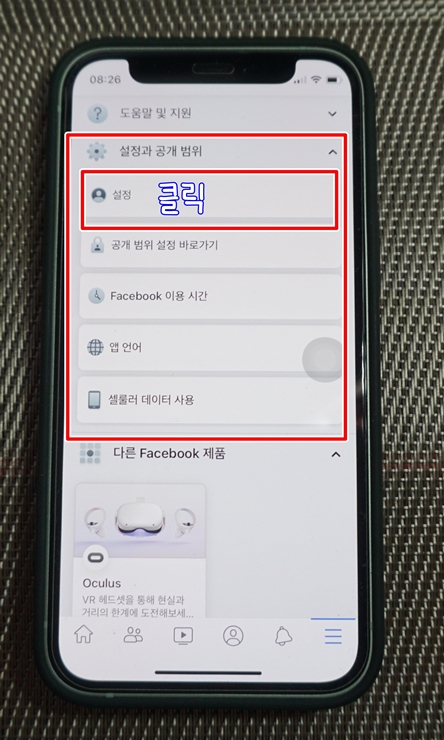
설정과 공개 범위를 누르면 또 이렇게 '설정', '공개 범위 설정 바로가기', 'Facebook 이용 시간', '앱 언어', '샐룰러 데이터 사용' 칸이 나오는 데요.
페이스북 탈퇴하는 방법은 '설정'을 클릭해 줍니다.

설정을 클릭하면 스크롤을 내려 '계정 소유권 및 권리'에 들어가면 됩니다.

페이스북 탈퇴하는 방법으로 '계정 소유권 및 권리'에 들어 오면 '비활성화 및 삭제'를 볼 수 있어요.
그럼 여기를 눌러줍니다.
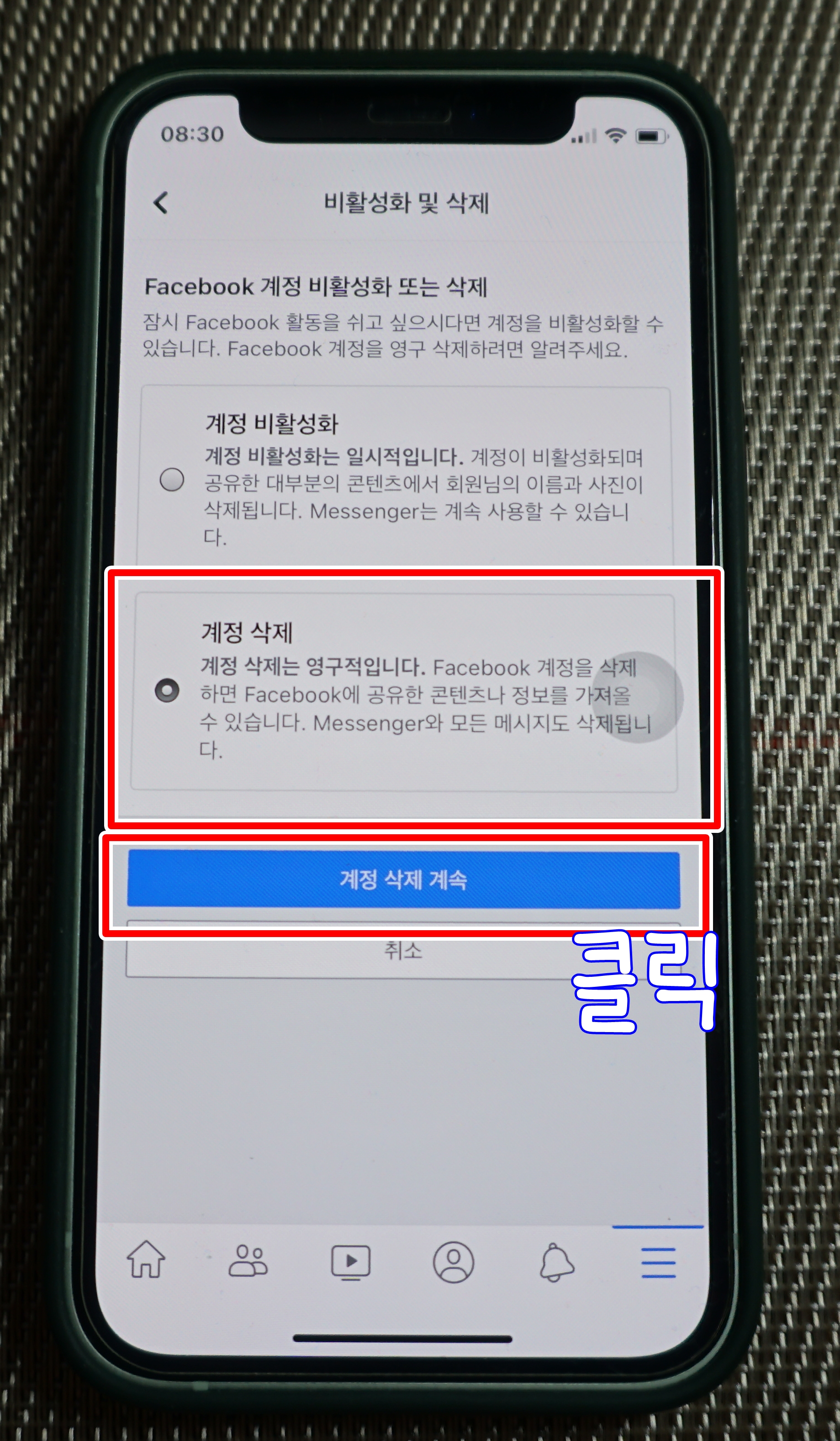
그럼 '계정 비활성화', '계정 삭제' 이렇게 두 개가 뜨는데 우리는 페이스북 탈퇴하는 방법을 알아 보는 것이니까 계정 삭제를 클릭합니다.

그럼 저렇게 해서 왜 삭제하는지에 대해 물어보는데요.
그냥 '계정 삭제 계속'을 클릭하면 돼요.
이왕 계정 삭제하려고 하는 것 굳게 마음먹었으니까요!
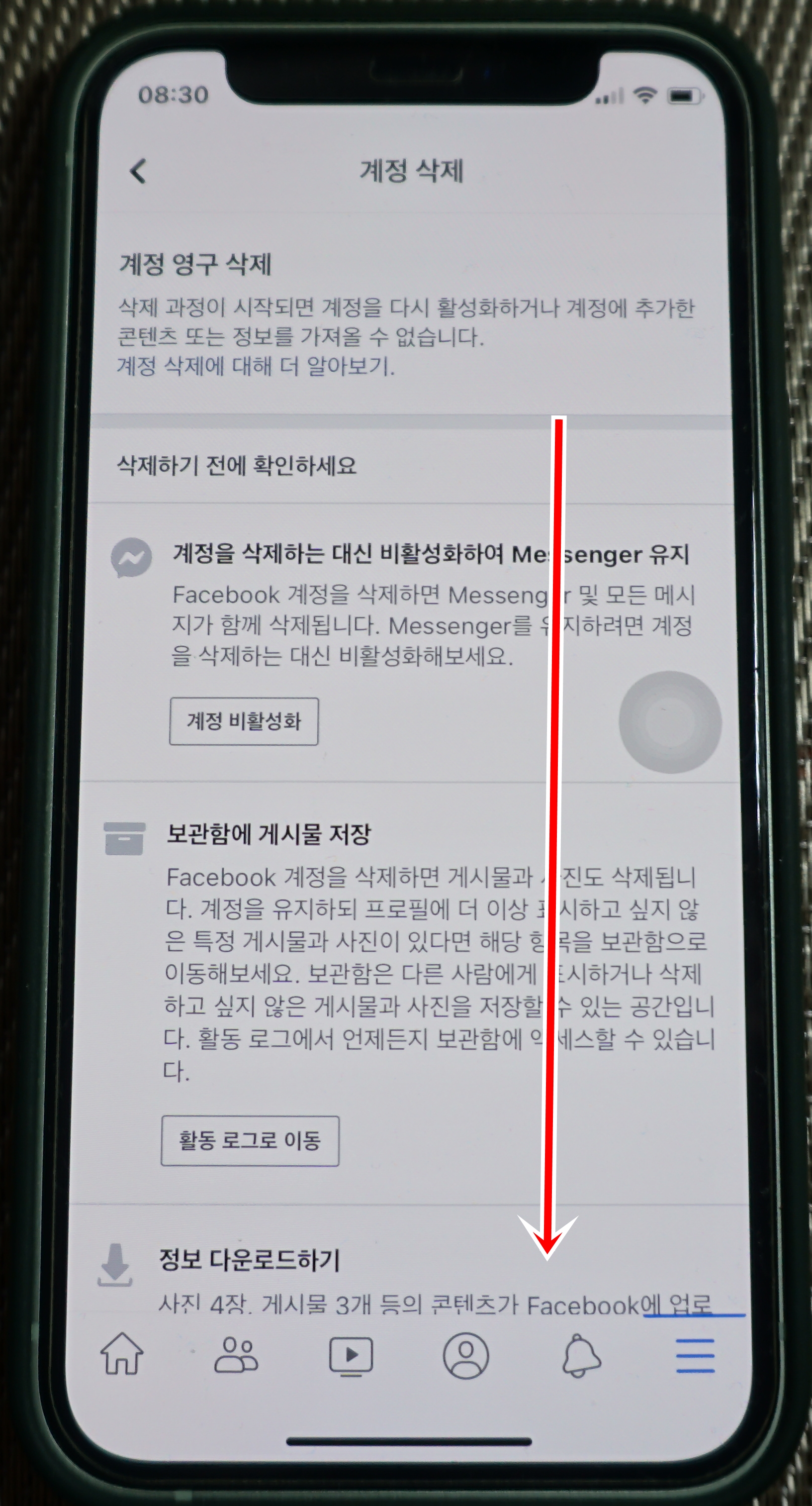
그럼 위와 같은 화면이 뜨는데요. 또 스크롤을 내려줍니다.
페이스북 탈퇴하는 방법 쉬우면서도 이렇게 좀 복잡하네요.

그럼 마지막에 '계정 삭제' 버튼이 보일 것입니다.

이를 클릭해 주고 나면 마지막에 한 번 본인의 비밀번호를 입력하면 됩니다. 이는 페이스북 로그인 시 사용하는 비번을 써넣으면 돼요.
그리고 나서 '계속'을 눌러줍니다.
이제 거의 페이스북 탈퇴하는 방법이 끝나가고 있어요.

그럼 이제 이렇게 페이스북 탈퇴하는 방법을 통해 탈퇴가?! 완료되었습니다.
근데 완전한 계정 삭제는 이날로부터 30일 이후에 삭제가 돼요.
그 기간 동안 다시 본인 계정을 살리고 싶다고 하면 로그인해 들어오면 됩니다.

계정 삭제 후 완전한 삭제는 아니지만 페이스북 앱에 들어오면 저렇게 문구가 뜨네요.

30일 이후 삭제는 바로 6월 20일 이후네요.
과연 저날 완전히 삭제가 되었는지 확인해봐야 겠어요.
페이스북 탈퇴하는 방법 PC 버전

PC버전도 모바일과 같이 간단한데요.
바로 메인 화면에서 본인의 프로필을 클릭합니다.
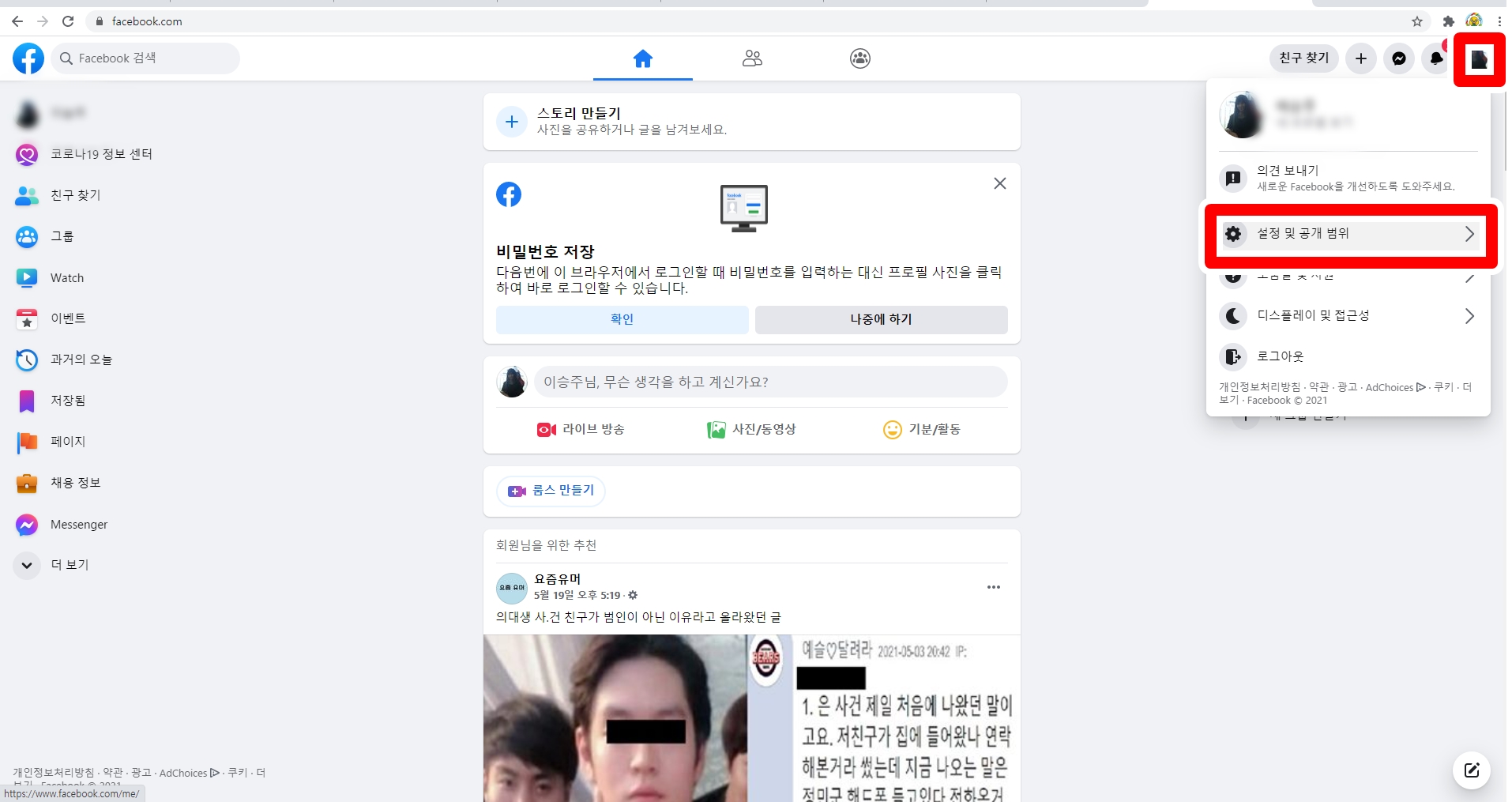
그럼 '설정 및 공개 범위'에 들어가요.
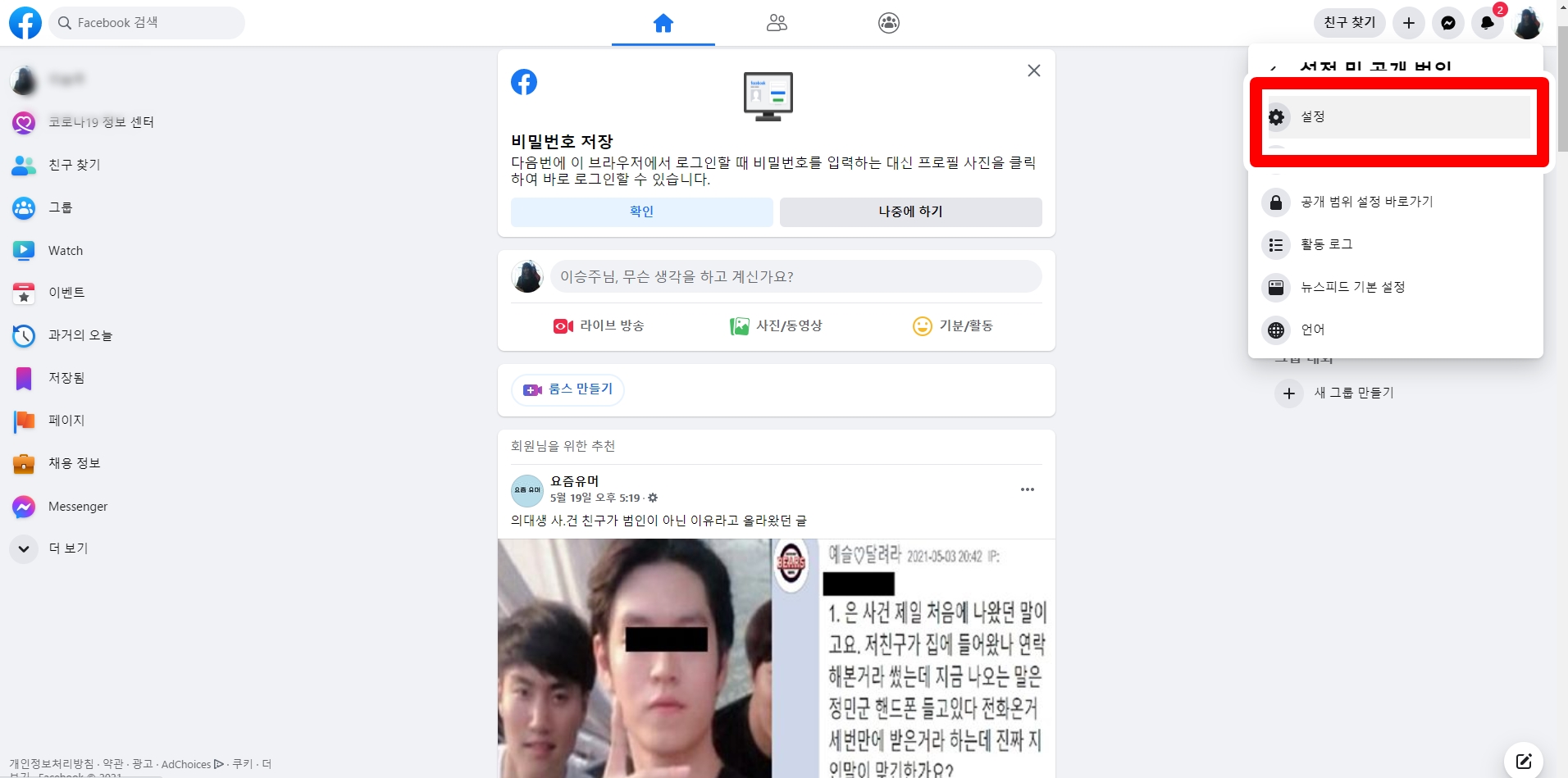
그다음 '설정'을 눌러줍니다.

하면 위와 같은 화면이 뜨는데요.
설정에서 '내 Facebook 정보'를 선택합니다.
그리고 나면 옆에 화면이 뜨는데 하단에서 '비활성화 및 삭제'를 누르면 됩니다.

그리고 '계정 삭제'를 누르면 페이스북 탈퇴가 되었습니다.
PC버전도 모바일과 마찬가지로 30일 이후에 완전히 계정이 삭제돼요.
또한, 그사이 마음이 바뀌었다면 로그인 해 살려낼 수 있습니다.
그럼 아주 쉽고도 간단하게 본인이 사용하는 계정을 정리해 보세요.~
'내 경험 > 딱딱한 이야기' 카테고리의 다른 글
| 유튜브 계정 추가 초간단 방법이에요 (11) | 2021.07.04 |
|---|---|
| 인스타그램 탈퇴방법 오류 시 이렇게 해요 (19) | 2021.05.30 |
| 컴퓨터 화면 캡쳐하는 방법 쉽고 간단히 (6) | 2021.05.16 |
| [세금신고] 구글 애드센스 세금 내기 (26) | 2021.05.09 |
| 구글 비밀번호 변경 간단하고 빠른 방법 (15) | 2021.05.02 |




댓글